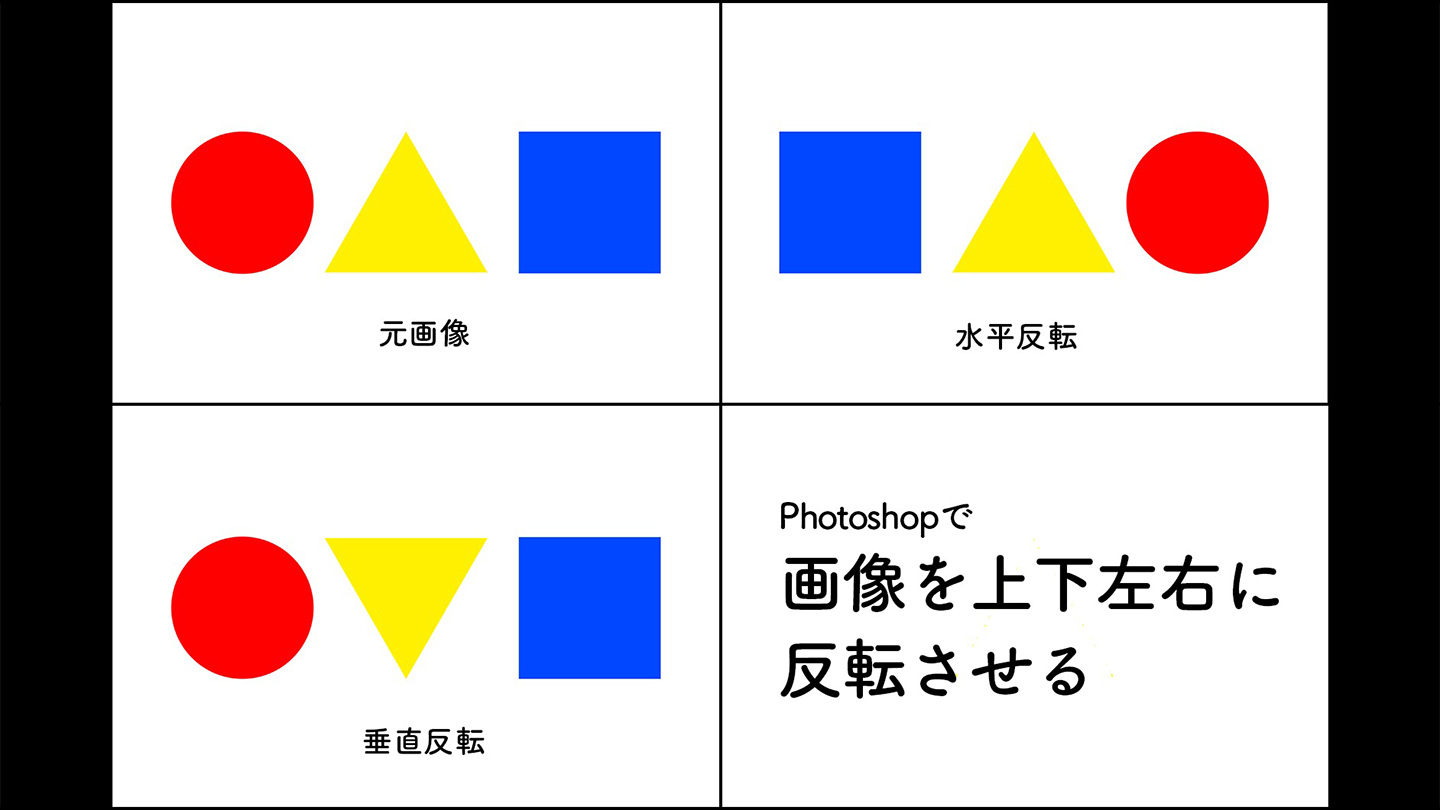
Photoshopで画像を上下左右に反転させる方法を説明します。「水平方向に反転」「垂直方向に反転」を利用すれば簡単に画像を反転させることができます。
■使用する機能「水平方向に反転」「垂直方向に反転」
1.画像を水平方向、垂直方向に反転させる
Photoshopで画像を開きます。ここでは画像と背景のレイヤーが分かれた画像を用意しました(図1)。レイヤーパネルで画像のレイヤーを選択して、編集メニュー→“変形”→“水平方向に反転”を選択するとレイヤーが水平方向に反転されました(図2)。
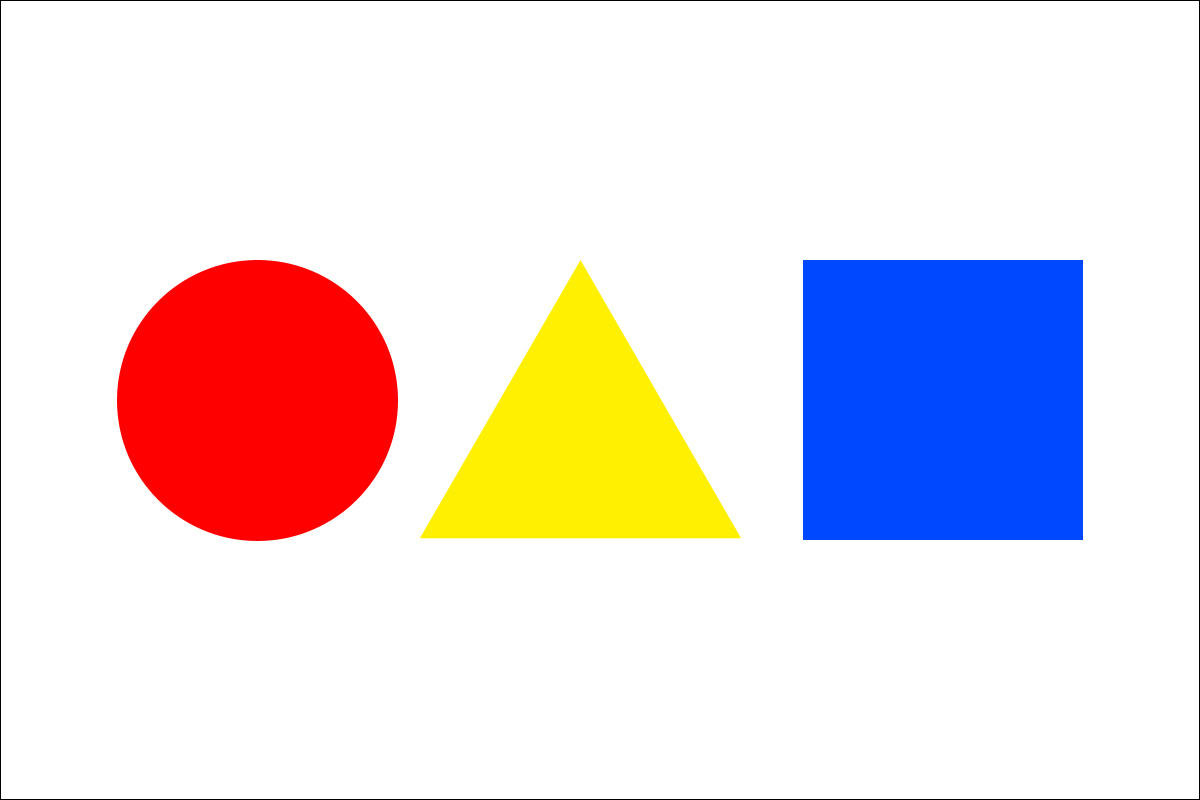
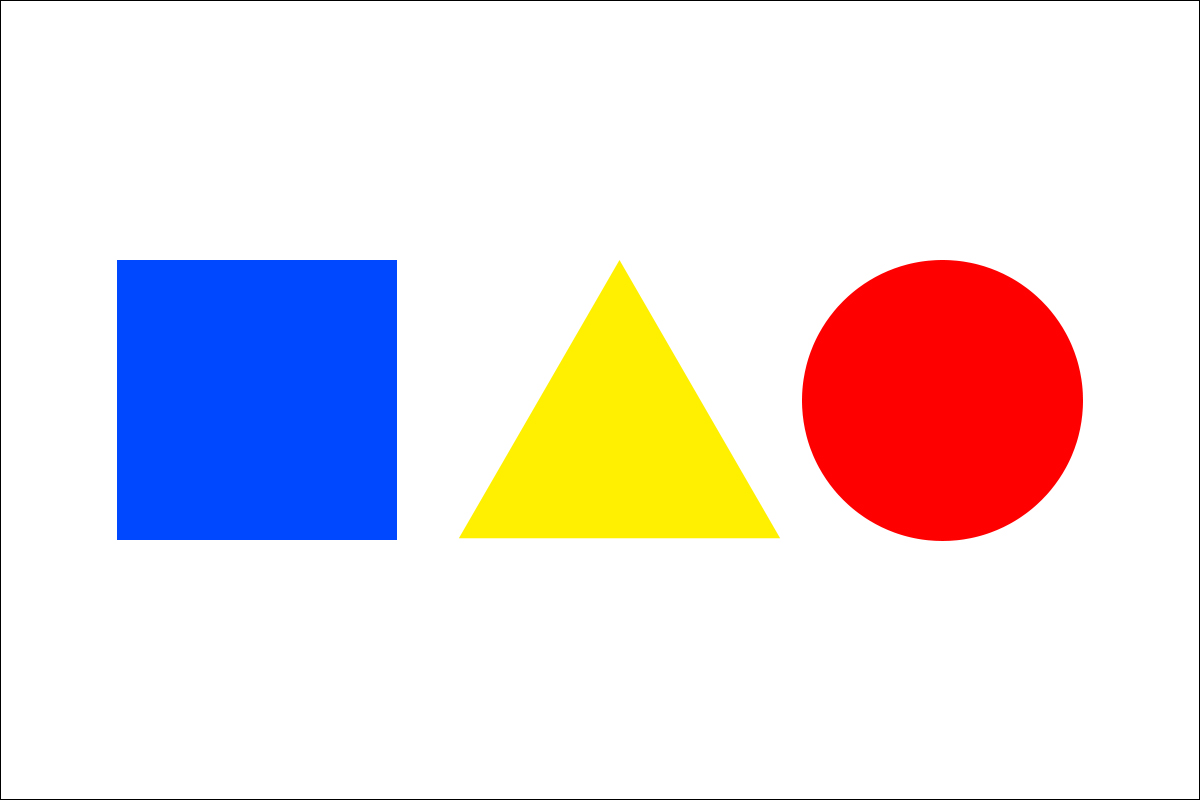
レイヤーパネルで画像のレイヤーを選択して(図1の画像)、編集メニュー→“変形”→“垂直方向に反転”を選択するとレイヤーが垂直方向に反転されました(図3)。
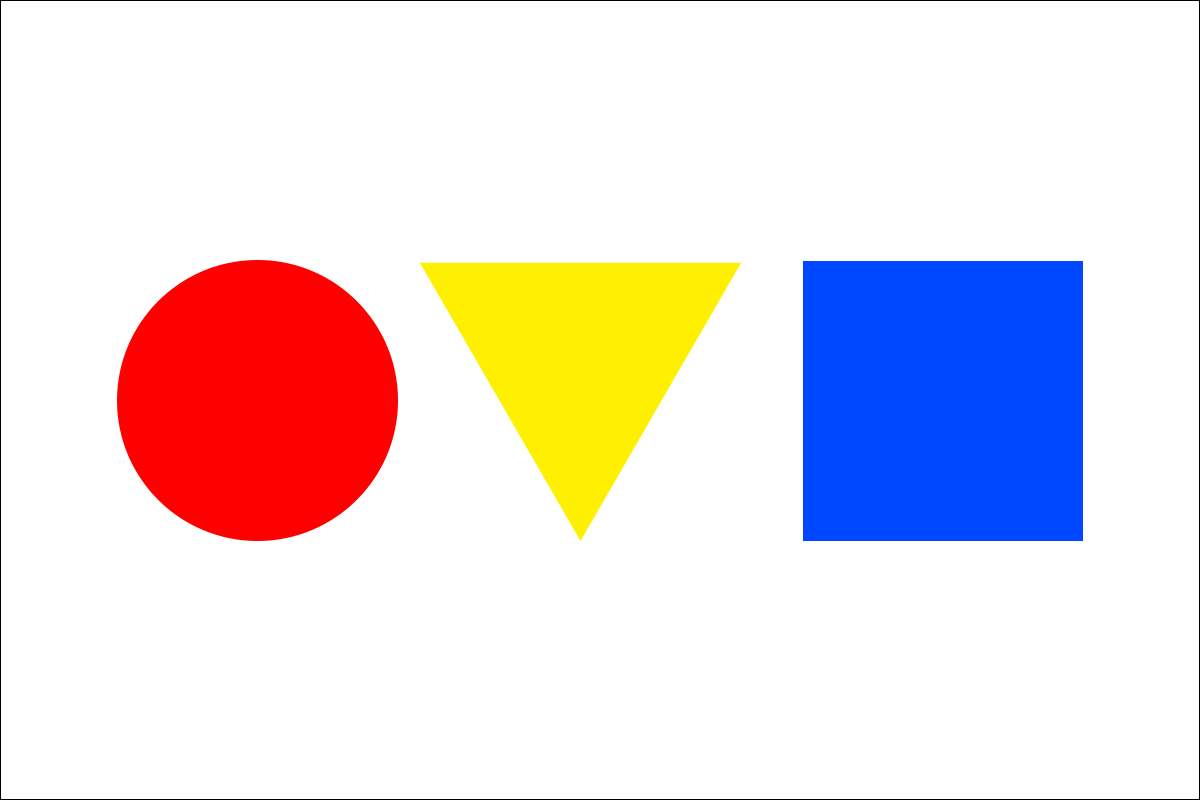
なお、選択範囲を指定しておけば、選択範囲のみ反転させることができます。選択範囲を作成して(図4)、同様の手順で画像を垂直方向に反転(図5)。
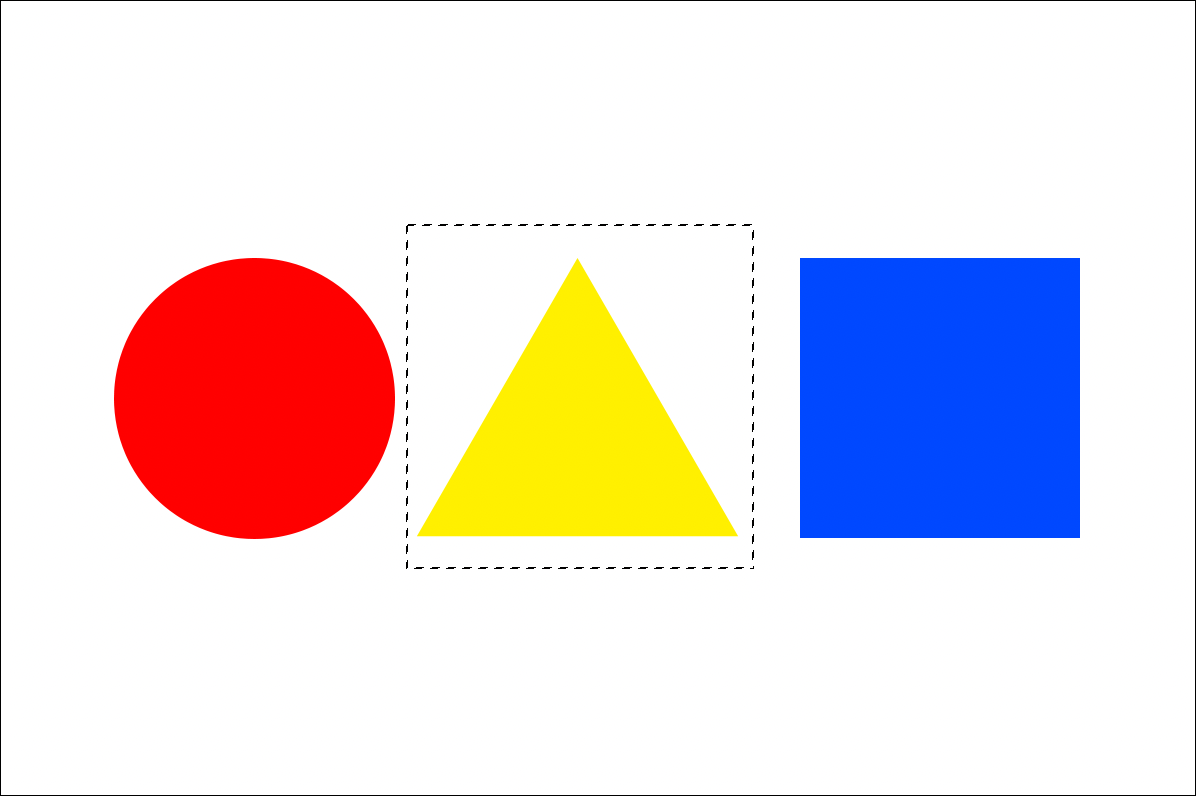
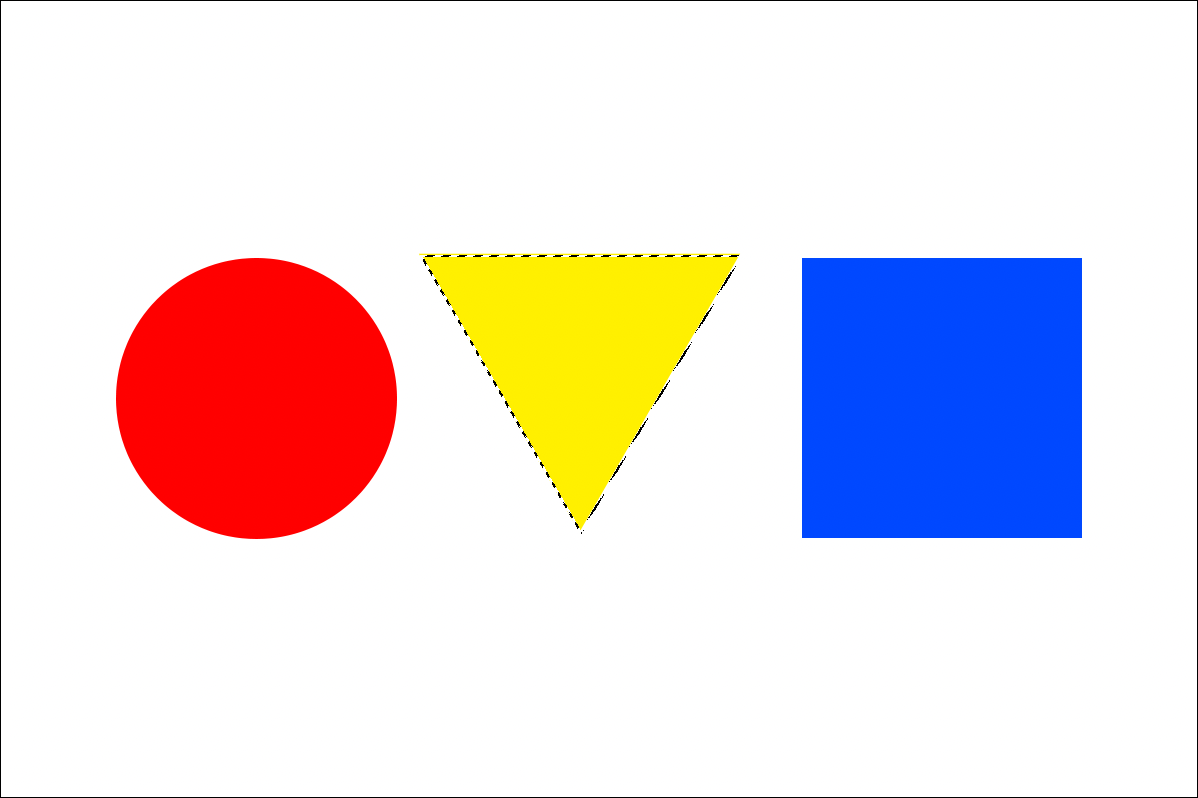
以上、Photoshopで画像を上下左右に反転させる方法でした。「水平方向に反転」「垂直方向に反転」はピンポイントな機能ですが、画像加工などで使う場面も多いので覚えておくと便利です。
制作:マルミヤン 編集:編集部











2021.09.09 Thu